Copia de seguridad de correos electrónicos o la lista de contactos a un CD-R en Outlook 2007
Id. de artículo: 947965 - Ver los productos a los que se aplica este artículo
Esta conversación explica cómo hacer una copia de seguridad de los correos electrónicos o la lista de contactos a un CD-R en Outlook 2007. Para ello, se trabajará con el Asistente para importar y exportar.
| En Outlook, haz clic en el menú Archivo y haz clic en Importar y exportar. | ||
| Haz clic en Exportar a un archivo y, después, en Siguiente. | ||
| Aquí haz clic en Archivo de carpetas personales (.pst) y, a continuación, haz clic en Siguiente. | ||
| Deberás especificar la carpeta que vas a exportar. Si exportas todos los datos de Outlook, haz clic en tuCarpeta personal, selecciona la casilla de verificación Incluir subcarpetas y, a continuación, haz clic enSiguiente. | ||
| Por último, haz clic en Examinar para especificar el destino del archivo de exportación. Te sugiero que elijas una ubicación que sea fácil de encontrar más adelante. Vamos guardar el archivo de exportación en el escritorio. Una vez que hayas seleccionado la ubicación, haz clic en Finalizar. | ||
| Si seleccionas Reemplazar duplicados con los elementos exportados, se sobrescribirán los datos existentes con la información del archivo que se va a exportar. Permitir la creación de elementos duplicados significa que no se sobrescribirán los datos existentes, y se agregará la información duplicada en el archivo de copia de seguridad. No exportar elementos duplicados significa que la información duplicada en la carpeta no se copiará en el archivo de copia de seguridad, y se mantendrán los datos existentes Por favor, ten cuidado en seleccionar estas opciones si realizas la copia de seguridad de un archivo PST que ya hiciste una copia de seguridad previamente. | ||
| Sólo haz clic en Aceptar. | ||
| Sí, tienes razón. Ahora, inserta un disco CD-R en blanco en tu PC. En el cuadro de diálogo de reproducción automática que se muestra a continuación, haz clic en Grabar archivos en disco. Podrás introducir el título del disco, escribe el título que desees. | ||
| Sí. Sí. En la ventana de disco, copia el archivo exportado que has guardado anteriormente en el escritorio en el disco CD-R, arrastrándolo. | ||
| Para saber cómo importar los datos de la copia de seguridad a Outlook 2007, consulta "Cómo importar correos electrónicos o la lista de contacto desde un CD a Outlook 2007" |

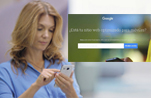
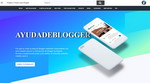


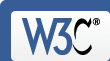
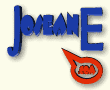







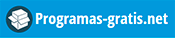








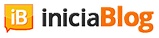




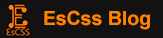





0 comments:
Publicar un comentario